
Packetキャプチャーで巨大なファイルを開くことがよくあるのですがやはり、I/Oがきびきびしていると気持ちがよくて仕事では勿論ふだんの生活でも何だかストレスフリーな感じで幸せになる東京都千代田区のいけりりです。先日SATAIIIの6GB/sを経験してから、これでも十分に早い(代替単体で150MB/s)のですが、もっと、もっととリニアに気持ちが盛り上がってきます。まずは4発のRAID0こと、RocketRAID2710でがんばって、それから8発にチャレンジして、RocketRAID2720で4台のCrusialの64GBでCrystal Disk Markで963.3MB/sくらいを記録しました。→ PCIEx8な HighPoint RocketRAID 2720 + Crucial REAL SSD C300でRAID0 その1、→ノースブリッジ経由なHighPoint RocketRAID 2720 + Crucial REAL SSD C300でRAID0 その2。

それから、SSDが安くなったので、ついにSSD8台のRAID0にチャレンジ。ここで、人生最高速の2366MB/sをマーク(Crystal Disk Mark)→HighPoint RocketRAID 2720 2366MB/sキター Crucial RealSSD C300 128GB CTFDDAC128MAG-1G1×8。
大体私の世代というか、小学生からのコンピューター人間としては補助記憶装置というのはメカであって、テープがロードしたものならば数分待たされるのは当然。ディスク装置であっても数100 msは当然という世界。それがですよ、当時の主記憶装置並みのIOPSなのです。もっと、もっとといきつくところが海外からついに入手してしまいました。HighPoint TechnologyのRocketRAID2740です。まず高速なNorthBridge(X58)と直結できることはもちろん、2710/2720と異なっているのがPCI Expressが16レーン!ということです。PCI-Ex16だなんて、単純計算で250*16です!8で割って6GB/sのポテンシャルがあるわけで、あとはSSDを16台用意すれば、ふふふー。とSSD-RAIDの沼地にはまった人がここにいるわけです。→Highpoint公式 スイッチアーキテクチャーを採用した、SAS/SATA 6GB/sなRocketRAID2740→Highpoint公式のスペック表

いけりり@PSPでは、また年末のゲーム商戦にモンスターハンターが登場してメモリースティックが人気みたいですが私の方は、最近使っているVAIO TypePが実は従来のメモリースティックの interfaceではなくPro-HG対応ということで、SSDのフォローとしてPro-HGを使ってみることにしました。メモリースティックはProDuoよりもピンの数が増えていて、I/Oは2倍は言い過ぎだけれども、かなりよくなっていて、フラッシュメモリにしてはかなり快適です。携帯電話の保存用とかにもいいかもしれません。→デジカメウォッチのレビュー
11/22: 追加でAirFlowとか。PC Ignitionとか

つくもたん袋にほんろうされているこのごろです。袋がもらえる今回の組み合わせはコルセアのメモリー単体で1袋、マザーボードからの電源信号をもらって、PCケースの電源ボタンから離れた場所でPCの電源の操作をする有線リモコンみたいなPC Ignitionと、キラキラメモリーパーツこと、AirFlowProで、1袋みたいな構成です。

PC Ignitionですが、使ってみるととても便利で、PCケースを離れた場所に置く人はとてもよいかもしれません。まあ、MagicPacketやWOLなど、電源を入れる方法はほかにもあるのですが単純な方法で結構気に入ってます→アキバ総研さんのレビュー
11/20: WACOM Bambooで指をひらいてみたり

以前からWacomのタブレット intuos2を今頃MacOS9に導入したり→ このへん、WacomのタブレットことInituos4 をIYHったり→このへんしているのですが、今回は新しい自作PCにBambooを導入してみました。Bambooは Tabletとしてはエントリーモデルで、ペンはもちろん、Windows 7で使えるようになったマルチタッチ(よくアイフォンとかで拡大したり回転したりするアレ)に対応した、ペンとタッチの両方のタブレットです。→WACOM公式。ワコムのパッケージはいつも高級感があってきれいです。

ドライバは少しInituitos系に似ていますが、ボタンは有機ELとかはないものの、必須なものがそろってます。タッチの感度は非常によくて、気持ちいいです。とりあえず絵とか書いてます。おまけでAdobeAirを使ったガジェットを呼び出して使うこともできるようになってますがWindowsガジェット派の私にとっては少し面倒かなぁ。エクセルの手書きなども使えるので、やってみるといいかも!
11/20: トラックボール大好きないけりりの事情

いけりり@トラックボールを愛して愛してやまないこの頃です。トラックボールを使っていたのは実はかなり昔からで、大きなディスプレーを使うとき小さな机でうまく操作できることもあって、今でもfirst personシューティングゲームなどをするとき以外は必ずトラックボールを日常的に使っています。昔はIIYAMAの巨大な20インチ(あ、ブラウン管ですよ)で奥行きがかなり制限されていたのでそれもあったかもしれません会社にもMyトラックボールを持ち込んで作業してました。

1990年代から私がずっと使っているトラックボールはマイクロソフトのTrackBall Explorerです。もう何台も取りかえながら使ってきたのですが 2、3年前についに販売が終了してしまい、手元にあるのはあと4個くらいです。。。このままでは残りの人生このトラックボールを使うことができないさ。。。ちなみに、写真で分かるように、すでにかなりガタがきていて、光学センサーもちょっと疲れ気味です。→ マイクロソフトの公式 生産終了です。。。

愛してやまないTrackBallExplorerの後継として、今頑張っているのがKensingtonの製品。 このメーカーも昔からトラックボールを扱っていて結構気に入っています。写真は珍しピンクのversionです最近では SilmBlade Trackballという、縦のぐりぐり(スクロールホイール)のないタイプの製品があるのですが、いまいちうまく操作ができなくて、結局昔のタイプの方を使ってます。→ Kensington Expert Mouseシリーズ

そんなトラックボール信者の私が今回導入したのがLogicool Cordless Optical TrackMan®です。ロジの公式はこちらを→Logicool公式。Wirelessで接続していて 1日中パソコンを使う人向けとなっていますがやはりちょっと慣れないかなあ。
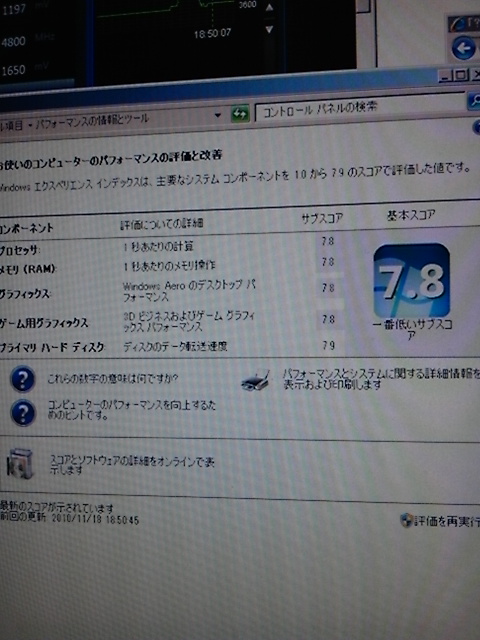
いけりり@オーバークロック大好きっこです。ひたすらがんばってきたいけりりの自作PCですが、WindowsのパフォーマンスのベンチマークであるWindows experiences Indexが7.8まできました。ちなみにディスクは7.9ですが、なかなかほかのパラメーターがこれ以上あけられないですね。ちなみにWindows Vistaでもこの数値はありましたが、Windows7の場合は基本スコアの範囲は 1 ~ 5.9 でだいたい5くらいで十分に快適です。

いけりり@以前お客さんの問い合わせで評価したTeraStationですが、いつの間にか古くなってしまって、久しぶりにメンテナンスです。ちなみに当時は1TBというとかなりの容量だったのですが、現在ではハードディスク一台ぐらいのサイズになりました。

いわゆるCPUにパワーPCを利用した古いTeraStationです。この世代は愛用者がいて、独自にTelnetでログインできるようにしたファームウエアを公開している人がいたりしていろいろとカスタマイズしたものです。→ 私が使っているのは、HD-HTGL/R5シリーズよりもさらに前のTS-HTGL/R5シリーズです。最近だと秋葉原で\20000を切る価格で販売されていたりします。まだ使っている人はこちらのサイトがとても使えるのでぜひ参考にしてみてください→OpenTeraのファームウエアとか

SATAの cableを取り外してハードディスクを見ると当時の250GBのハードディスクが読んだやりますそういえばおととしぐらいに一台RAIDが壊れてDEGRしてハードディスクを取り換えました。

なかには 9 CMくらいのファンがはいっているのですが、もうほこりでいっぱいで、よく回っていたなと思います。お客さまのところではすぐにだめになっていたりするのですがうちでは、意外に頑張ってくれました。

とりあえずネジをはずすと、電源部がでてきます。コンデンサは 24時間運用を考えて書かなり大きくてしっかりしてます。マザーボードはMiniITXくらいかなぁ。とりあえずファンを交換します。

11/17: 電源を伸ばしたいので、延長をいれてみました。

いけりり@RAVENの煙突効果を生かそうと高い場所に設置して、床下を快適にして作業しているのですが、電源を入れたり消したりが面倒で、PoEも検討したのですが、直接マザーの延長を使うのを入れてみました。今回導入した PC-IGNITIONは、基盤をはさんで、マザーからでもリモートスイッチからでも電源Onや再起動が可能なものです。 → http://akiba.kakaku.com/pc/1003/19/200000.php 単純にマザーからのケーブルを伸ばすタイプと違って、LEDもきれいです。プラスチックケースに入った爆弾の起爆装置風のスイッチです。

そ、そして、き、きかないでください。円高の隙を見て、SandyBridgeが年明けくるのは分かっているのですが、LGA1355の花を咲かせようと最後のCPU導入です。少しはもってくれるといいなぁ。

いけりり@以前はCPUにつけるグリスなんて何でもよくて、付属のものを使ってました。が、数度も違うみたい!→ http://www.dosv.jp/feature/0606/14.htm 温度センサーをつけてから、ファンの回転数を下げつつオーバークロックしている関係で、CPU温度はだいたい50-60度くらいです。で、かなり数字が違うので、さっそく導入してみました。グリスだけで1500円くらいしますが、グリスクリーナーとともに、シルバーのと、MXを入れてみました。

こんな感じで、水冷ヘッドをはずしてつけますが、ほんのちょっとつけるのがポイントです。で、BIOS認識でてこずったりしたこともあって、やっぱりシルバーグリスはやめました。古い世代なのかもしれませんが、伝導性はあっても通電してしまうのが心配で。結局絶縁系のグリスで最高性能と言われるGELIDのGC Extれめにしてみたよ。とっても安心感あるし、万が一つけすぎや漏れがあっても絶縁なので、気持ちが楽かなあというところです。 → http://www.scythe.co.jp/cooler/gc-ex.html
11/17: つくもEXの6Fでつくもたんグッズをチェック

つくもたんにはまっているこの頃の千代田区のいけりりです。いちおう、タペストリー、紙袋はほぼ全種類、タオル、マグカップとかなりあって、手段と目的を勘違いするくらい自作PC作っているこの頃です。安定性を確認できたら、サーバーも自作にしてみようかなぁ。

そんなEXの6Fでは、つくもたんグッズをひととおり確認できます。Rubyバージョンとか、キーボードとか。

iphone用のケースなどもあったりします。
11/17: Vaio TypeP導入とXPダウングレード SSD化

いけりり@毎日ちょっと追われて泣きそうなこの頃です。ずっとちっこいPCを愛してやまないいけりりですが、WillcomD4、LOOXU、その昔はLibretto、さらにはウルトラマンPCときた歴史から躊躇なくTypePを選択。旧版でATOMなのですが、SSD化はお約束ということで、やってみます。また、標準ではVistaに大量のおまけソフトでATOM殺し状態で使い物にならないので、公式で公開されているWindowsXPダウングレードドライバを使ってXP化も進めます。

やはり455gでポケットに入れるPCだけあってか、開け方は結構大変です。写真が多いこちらのサイトを参考にしました。→ http://ksr110.cocolog-nifty.com/blog/2009/03/vaio-type-p-v-1.html ちなみに、使ったのはHanamicronのコントローラーの48GBです。以前WillcomD4に入っていたのですが、こちらをそのまま使います。

苦労して開けると、ZIFコネクタと、フレキケーブルがでてきます。こわさないように慎重に接続しました。そして、BIOSで確認してOKです。WindowsXPのダウングレードドライバはこちらから → http://vcl.vaio.sony.co.jp/support/info/2009/021.html 当該機種でないとダウンロードできないため、イメージを作る前に一度ダウンロードしておくのがおすすめです。また、WindowsXPはSP3適用済みのパッケージ版があると便利です。
で、感想としては、ようやく使えるようになりました。また、思ったよりも電池がもつのと、キーボードの出来は他のUMPCに比べても格段の良さなので、デイリーに使って行こうと思います!

いけりり@99-EXが10周年ということで、SSDがセールになっていて、SATA6GB/s対応のSSDがついに64GBで約1万円というところまできました!最初ノートPCに入れたのはIDE66とかで48GBで6万円くらいもしたことを考えると、わずか数年でフラッシュメモリはものすごく安くなった気がします。ええ、行きましたよ。8個。

ねらいとしては、SATAの6GB/sの力と、ランダムアクセスに強いSSDなら、ストライピングでのオーバーヘッドはきわめて小さいので、並列読み出しによる速度向上が期待できるのでは?というコンピューター科学的な浅はかな期待から、先日のSAS/SATA対応のRAIDボードで、どれくらいのI/Oを出せるかというところです。

環境はこんな感じです。さすがに分岐ケーブルや電源も結構いっぱい。ただ、消費電力を考えると非常にわずかになります。苦労したのは、うまくSATAの電源ケーブルを連結させてレイアウトして筐体に納めるところです。ちなみに私は見えない部分は美観にこだわらず、どんどん両面テープ使ってます。うう。
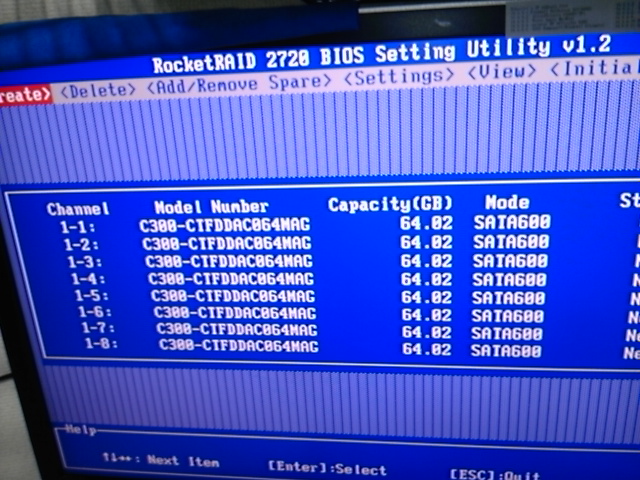
BIOSで認識したら、当然RAID0に設定です。SATA600と6GB/sで認識されたらいよいよベンチマークです。今回は国内のWindows環境でのディスクI/Oの測定としては定番のCrystalDiskMarkの最新版(2010/11/09現在)を使ってみました。

ストライプサイズが影響しているのか、転送スケールが1000MBでも100MBでもそんなに変化はなかったです。が、なんとか目標の4桁をこえて、リニアにとまではいかなくても、ほぼ十分な転送スコアでした。
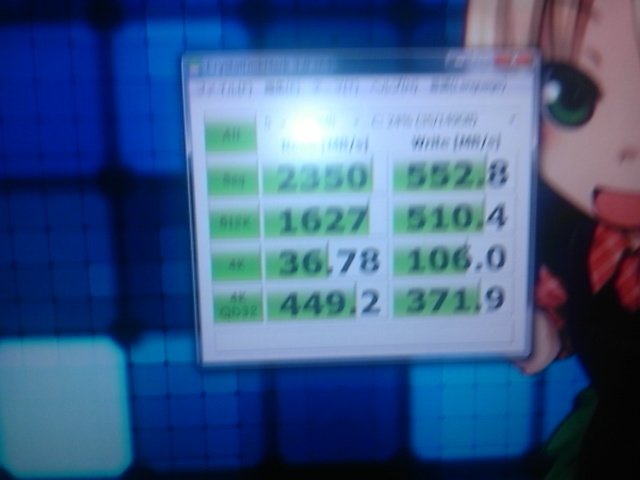
1000MBで2366MB/s、100MBで2350MB/sと合格点だったと思います。これ以上はRAMディスクRAID0の出番だと思うのですが、とりあえずこれで満足です。それにしても以前なら普通の人ではまず手にすることのできなかったIOが円高の影響もありますが、こんなに簡単に構築できるのは、すごいことだと思います!
ベンチマーク参考情報
SSD:Crucial RealSSD C300 128GB CTFDDAC128MAG-1G1×8
RAID:HighPoint RocketRAID 2720
いけりり@前回ICH10Rのサウスブリッジ経由でスコアがあまり伸びず、RampageIIのIOならもっとがんばれるはずとX58のほうでがんばってみようとノースブリッジ経由に挑戦してみます。以前はRAIDボードというと、企業向けのイメージで、バックアップバッテリーがついていたり、取り付けや設定が面倒だったのですが、最近は手軽になりました。今回試してみるのは HighPoint TechnologieのRocketRAIDシリーズです。
私の心の中の格付けだと Adaptec神 > 3Ware(ASICのソフトの作りでカバー) > LSI(安価なサーバーRAIDはほとんどこれ) > HighPoint え、何という感じだったのですが、失礼しました。15年やっているカリフォルニアと中国の会社です!しかも評判もよい感じでないですか。ということで、今回導入したのはビデオカードがPCI Expressのx16レーンも使うので、RampageII Extremeのあまったx8レーン(純粋帯域でPCI Express2.0だと500×8=4.0GB/sというそれでもすごいレート)を使う、PCI Express x8対応のRAIDカードのRocketRAID 2720です。→株式会社ディラック : HIGHPOINT RocketRAID 2720 当然目指すはRAID0、ストライピング(SSDなら大丈夫、問題ない。あとカードのMTBFは920,585時間)どこまでがんばれるかなぁ。

SASの内部ポートが2つついているだけのシンプルなもの。バッテリーもメモリボードも見つからないのですが、安価なカードなので、一括したマイコンでおそらくASICのプログラム勝負なのかなぁ。

標準添付はSASの2本、ええ、使いません。SAS1本からSATA4本にするケーブルがあるので、kといらを使ってSATAへつなぎます。ちなみに、SATAは6GB/s対応!

ときたら現在SATA6GB/sへ対応している唯一に近いSSDこと、Crucial RealSSD C300 128GB CTFDDAC128MAG-1G1を導入です。ああ。このときSATAが4つと気づいていたら64GBを4本にしてました。。。仕方ないので、既存のIntelのX25Mを使って4台でRAID0を組みます。
→その2へ
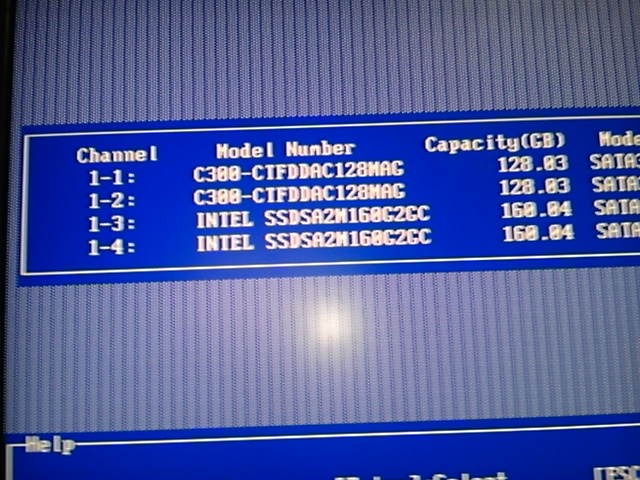
BIOSとドライバは1.1にアップデートしました。→ RocketRAID 2700 シリーズ ドライバは標準では認識しないので、別途インストール時に適用が必要ですが、Windows7やWindows Server 2008以降、このあたりは非常に便利になってます。
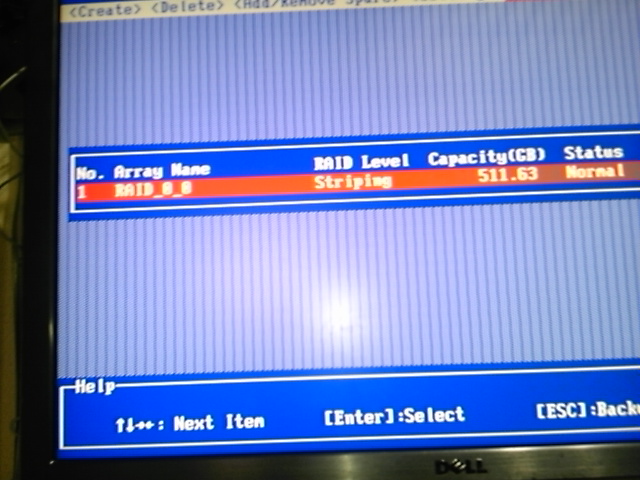
とりあえず、SATA3GB/Sが2台、SATA6GB/sでボトルネックが起きそうな感じですが、とりあえずやってみます!
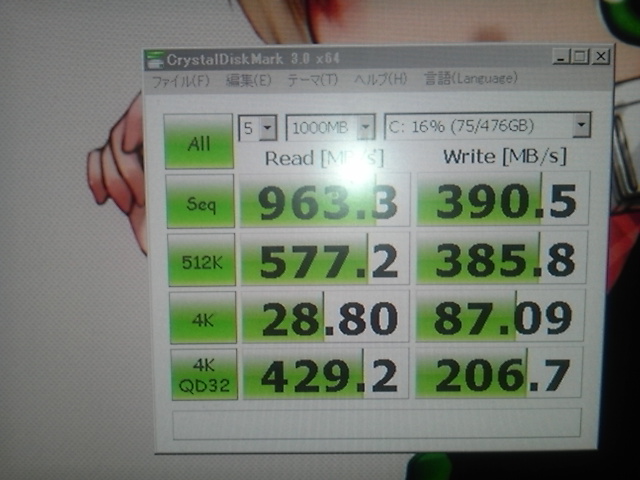
結果はこんな感じです。Crystal Disk Markでの結果(1000MB時)、4桁いかなかったです。

CrystalDiskMarkでの100MBでのスコアはこんな感じです。チャンクサイズはこちらは自動?で512kbになっているみたいで、このあたりはまだまだ調整の予知があるかもしれません。

いけりり@7%OFFと、特典につられてIYHってしまいました。まずは先日使用感がとってもよかったコルセアの電源 AX750 →コルセアのGOLD電源きたよ Corsair AX750 とENERMAXの12cmのファンのAPOLLISH VEGASです。→www.links.co.jp/items/ener-others/ucapv14bl.html おまけですが、ENERMAXたん、赤ベレー帽とミニスカート、ブーツ、さらに、めがねっこだし、袖には80の腕章、パンツァーファースト(無反動砲とかRPG7)みたいなのを手に持っていて、それがENERMAXのロゴになってます!コルセアたんは眼帯、DominatorGTを大剣にみたてたものとかついていたり。

さてさて、早速ENERMAXのAPPOLISH VEGASの取り付けとレビューですが、今回導入したのは12cmのもの。用途はコルセアの水冷のCPUクーラーのキラキラ化です。こんなの(→コンテスト)までは目指しませんが、かっこよくしたいところです。同ファンはモードの点灯切り替えができるAPOLLISH Light(アポリッシュライト)を搭載していて、トグルスイッチでオフと全点灯、モード順次切り替えを含めて7パターンを切り替えます。また、ダイヤルで、ファン速度手動コントロールできるようになってます。
 今回は、通常のコルセアのCORSAIR CWCH50に付属の12cmのファンをとりはずして、ケースのSilverstone RAVEN 2にあわせて向きを逆にします。コントローラーと電源のケーブルは黒できれいになってます。
今回は、通常のコルセアのCORSAIR CWCH50に付属の12cmのファンをとりはずして、ケースのSilverstone RAVEN 2にあわせて向きを逆にします。コントローラーと電源のケーブルは黒できれいになってます。

向きを変えてこんな感じにインストールしてみました。感想は、同じケースに入れたネオン管が目立ちすぎてキラキラ感が伝わらないので、アピール時にはネオンを落とすといいかもという感じです。
11/06: ICH10RのサウスブリッジでRAIDしてみる

PCは、CPU,メモリ、グラフィックなど、早いものをつなぐバスのノースブリッジと、HDDやUSBなど、遅い速度のものをつなぐサウスブリッジという2つのチップがのってます。ASUS Rampage II Extremeの場合、NorthBridgeはX58というトリプルチャネルのメモリバスをもつものがあり、SouthBridgeには、ICH10Rというのが乗っていて、これがRAIDの機能を提供してます。チップはIntelが作っているのですが、こちらにMatrix Storage Technologyという機能の名称で、RAID 0と1と5と10をサポートした機能が入ってます!おお、RAIDボード買わなくていいさー。ということで、早速設定してみたよ。
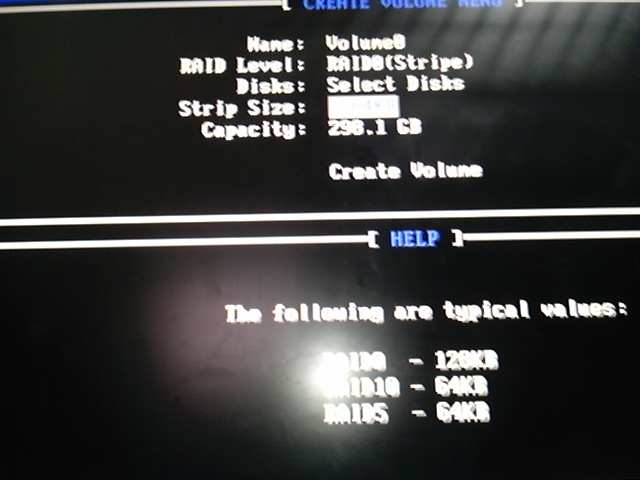
BIOS画面でないなーって思ったら、まずマザーボード側のストレージ設定をACHIからRAIDに変えて、さらに起動時にCtrl+Iを押してストレージ設定画面がでてきます。Windows7はドライバなしで認識!すごい。ストライプサイズ(おそらくチャンクサイズのこと?)は8kbが評判がよかったので、こちらでやってみました。。。
が、満足しない感じで、SATA3の力を使えば、もっともっといけるはず、ノースブリッジ経由ならもっともっと早くなるはず。ということでやってみました→次回に続きます。

いけりり@周囲の人にいいよぉいいよぉと言われるので、使ってみないとわからないということで、可変加重の東プレ(東京プレス)のキーボードこと、REALFORCEシリーズを導入してみました。同シリーズは静電容量無接点方式キーボードといって、軽さが特徴。→http://www.topre.co.jp/products/comp/index.html (公式) 今回のは108UBKといって、指に合わせてキーの押下荷重を変えた変荷重仕様になってます。

いけりり@キーボードは現地のものにあわせる派で、特に好みは少ないほうです。むしろ、小さいのがすきで、ノートPCのパンダグラフとか、Ctrlが小指で押せるといいなぁというくらい。101でも大丈夫な感じでしょうか。で、触ってみた感想ですが、とにかく軽い、軽すぎてだめな人もいるかもしれませんが、長時間には向いているかなぁ。カチットしないとだめな旧PC-98とかのカチャカチャキーボードと対極なので、好みは分かれますが、仕事で、文章作ったりする人には向いているかもしれません。まずは使ってみます。Nキーロールオーバーでゲームにもいいのかも!
11/03: 2010 自作PCの組み立て方@その4 電源取り付け
今回使ったコルセアの電源はすっごく丁寧な作りなのと、想像よりも軽くて小さかったです。化粧箱とか7年保証とか、AppleやWACOM的なものを感じました。コルセア好きかも。ということで、電源は通常重たいですので、取り扱いは気をつけてください。


最近の電源の多くはモジュール式といって、必要なコネクタを端子でつなげる方式になっているので、こちらをつけていきます。最初に必要なケーブルをおおよそ見積もっておいて、マザーとVGAくらいは先につないでおくと簡単です。また、Rampage3の電源コネクタはすっごく多くて12Vとか、3.3とか、5Vとかいろいろとあるので、こちらも漏らさずつけるとマザーの電源供給が安定します。
2010年の自作マシンの構成(暫定版)※当該記事へのリンクつきです
マシン名:未定(つくもたん2号)
OS:Windows 7 Ultimate 64bit→Windows7一周年記念の秋葉原@つくもたんタペストリーほか
CPU:Core i7 980X Extreme Edition→やっちゃいました。夢のヘキサコアなCPU
マザーボード:ASUS Rampage III Extreme →USB3.0とSATA6G!
メモリー:CORSAIR Dominator GT 2G×3 →2000MHz挑戦してみたいです
メモリオプション:CORSAIR AirFlow Pro →利用率と温度がわかるキラキラパーツ→こんな感じ
ビデオカード:ひとまずSAPPHIRE HD 5770の片方を1枚
補助記憶装置:Intel X25-M Mainstream 160GB SATA 2.5-Inch MLC Solid State Drive→とりあえずシステム用
光学ドライブLGのブルーレイマルチドライブ→つくもたん紙袋のためもあってジャスト10kくらいです。
CPUクーラー:Cool IT System Vantage →液晶LEDが6色に光る!水冷!
ケース:SilverStone RAVEN2→縦置きにマザーボードを設置して上に排気するケース。横はクリアパネルだよ。
電源:Corsair AX750→コルセアのGOLD電源。750W足りるかなぁ。
ディスプレイ:Dell 3008WFP (2台目、すでにあり)→ 2560×1600 こちらはDual Link DVI接続
キーボード:OCZ SABRE→有機ELなカスタムキーと意味もないキラキラLEDつき
マウス: Wacom Inituitos4 → いい感じのタブレット
Webカメラ:未定(ハイデフいいなぁ)
サウンド:ひとまずPolicom Communicatior →一体型USB
11/03: 2010 自作PCの組み立て方@その1 メモリー取り付け

いけりり@PC自作開始です。ついにやってきました980X 目標は4.5GHz安定稼働というところです。がんばってみます!
1:メモリの取り付け


結構面倒でした。CORSAIRのDominatorGTはまず、ヒートシンクがあるのですが、これがチクチクして痛いのがひとつ。取り付けは本当はグラウンドとった方がいいのですが、いつも適当にやってます。10数年運良くメモリを壊した経験がないからかも。Rampage3の場合、片側でかちっととまるので、少し簡単です。次にAirFlowなのですが、面倒です。まず留め金をつけて、それから、メモリの端っこにひっかける感じで固定するのですが、調整に苦労しました。最後にAirFlowProというLEDのパーツを取り付けます。これが大変でした。まず、AirFlowの電源をきれいに取り回して、マザーボード側のピンにつけて、さらにAirFlowを覆う形で、AirFlowProをひっかけるのですが、その前にDominatorGT側の拡張端子にすっごく小さい管理用のケーブルをつけて、さらにAirFlowProの裏面にある管理用のコネクタにつなぎます。私は3つでしたが、これ6つやる方は大変さ。そして、これらを実装します。X58はトリプルチャネルですが、マザーボードによって取り付ける位置や対応があるので、必ず確認するといいです。今回は3枚で6GBです。
2010年の自作マシンの構成(暫定版)※当該記事へのリンクつきです
マシン名:未定(つくもたん2号)
OS:Windows 7 Ultimate 64bit→Windows7一周年記念の秋葉原@つくもたんタペストリーほか
CPU:Core i7 980X Extreme Edition→やっちゃいました。夢のヘキサコアなCPU
マザーボード:ASUS Rampage III Extreme →USB3.0とSATA6G!
メモリー:CORSAIR Dominator GT 2G×3 →2000MHz挑戦してみたいです
メモリオプション:CORSAIR AirFlow Pro →利用率と温度がわかるキラキラパーツ→こんな感じ
ビデオカード:ひとまずSAPPHIRE HD 5770の片方を1枚
補助記憶装置:Intel X25-M Mainstream 160GB SATA 2.5-Inch MLC Solid State Drive→とりあえずシステム用
光学ドライブLGのブルーレイマルチドライブ→つくもたん紙袋のためもあってジャスト10kくらいです。
CPUクーラー:Cool IT System Vantage →液晶LEDが6色に光る!水冷!
ケース:SilverStone RAVEN2→縦置きにマザーボードを設置して上に排気するケース。横はクリアパネルだよ。
電源:Corsair AX750→コルセアのGOLD電源。750W足りるかなぁ。
ディスプレイ:Dell 3008WFP (2台目、すでにあり)→ 2560×1600 こちらはDual Link DVI接続
キーボード:OCZ SABRE→有機ELなカスタムキーと意味もないキラキラLEDつき
マウス: Wacom Inituitos4 → いい感じのタブレット
Webカメラ:未定(ハイデフいいなぁ)
サウンド:ひとまずPolicom Communicatior →一体型USB
11/03: 2010 自作PCの組み立て方@その2 CPU取り付け
最近のソケットはピンが増えて現行は1366です。ちなみに箱が巨大なのはクーラーが巨大なためで、実際にはこれくらいです。


ソケットを開いて、ちょうど折りたたむ形で格納します。ピンが心配ですが、切り欠きにあわせて入れれば大丈夫さ


閉じたらグリスを塗ります。昔先輩に身体に悪いから取り扱いに気をつけるようにいわれたのですが、いつも指で慣らしてしまいます。今回はシリコングリスですが、液体金属のものもあるので、特に取り扱いは気をつけてください。すぐに手は洗いましょう。


CPUを取り付けたら、最近のCPUは裏面にリテンショナー用の穴(CPUクーラーを取り付ける際に補強するもの)があるので、こちらに使うCPUクーラー用の足をとりつけてください。今回はTHINKIT VANTAGEを使っています。また、水冷ヘッドのほうにも簡単にグリスを塗っておくといいかも。リテンションをとりつけたら、いよいよ水冷ヘッドを取り付けます。


CPUクーラーの水冷ヘッドを取り付けます。VANTAGEは手回しねじになっています。気を遣う人は対角線上にとめていきましょう。VANTAGEは表面がボタンと液晶がついていて、カラーで温度やクーラーの設定ができるようになっています。同時に、CPUファンのコネクタをマザーボード側のピンに取り付けておくといいかも。また、ラジエターとかのコネクタは後にした方が設置の際に楽です。
2010年の自作マシンの構成(暫定版)※当該記事へのリンクつきです
マシン名:未定(つくもたん2号)
OS:Windows 7 Ultimate 64bit→Windows7一周年記念の秋葉原@つくもたんタペストリーほか
CPU:Core i7 980X Extreme Edition→やっちゃいました。夢のヘキサコアなCPU
マザーボード:ASUS Rampage III Extreme →USB3.0とSATA6G!
メモリー:CORSAIR Dominator GT 2G×3 →2000MHz挑戦してみたいです
メモリオプション:CORSAIR AirFlow Pro →利用率と温度がわかるキラキラパーツ→こんな感じ
ビデオカード:ひとまずSAPPHIRE HD 5770の片方を1枚
補助記憶装置:Intel X25-M Mainstream 160GB SATA 2.5-Inch MLC Solid State Drive→とりあえずシステム用
光学ドライブLGのブルーレイマルチドライブ→つくもたん紙袋のためもあってジャスト10kくらいです。
CPUクーラー:Cool IT System Vantage →液晶LEDが6色に光る!水冷!
ケース:SilverStone RAVEN2→縦置きにマザーボードを設置して上に排気するケース。横はクリアパネルだよ。
電源:Corsair AX750→コルセアのGOLD電源。750W足りるかなぁ。
ディスプレイ:Dell 3008WFP (2台目、すでにあり)→ 2560×1600 こちらはDual Link DVI接続
キーボード:OCZ SABRE→有機ELなカスタムキーと意味もないキラキラLEDつき
マウス: Wacom Inituitos4 → いい感じのタブレット
Webカメラ:未定(ハイデフいいなぁ)
サウンド:ひとまずPolicom Communicatior →一体型USB
今回最高に大変だったのがこの行程です。まずバックパネル。どのメーカーのもそうですが、今回のRampage3にしろ、ケースのSilverStone Raven2にしろ、そんなに精度が悪い訳もないのですが、とにかく大変。私は手をけがしてしまいました。


Rampage3のバックパネルはこんな感じ。ちなみに写真はRC ControlというBluetoothのモジュールをつなげてます。iphoneや携帯などからBluetooth経由でオーバークロックできるというもの。 すごいぞ。というかそこまでやるのがASUSです。バックパネルは一生懸命ニッパーややすりで微調整しました。それでもはまりにくくて、手を結構すりむいてしまいました。この作業は力のある人にやってもらうのがおすすめです。


ケース側のリアパネルにとりつけたところです。Raven2のバックパネルは上にある!のでこんな風になります。そして、motherboardを取り付ける板をはずして、こちらにしっかりとマザーボードを取り付けます。何カ所も穴があるので、うまくケース側とあわせて、とめていきましょう。気を遣うかたは対角線の順番で止めるといいよ。


過去の自作で毎回すっごーく苦労して何度もケースを開けていた電源LED、スイッチLED、リセットボタン、電源ボタン、オーディオ、USB等のジャンパやピンの作業ですが、これは最近すごく楽になりました。ASUSの楽ちんとりつけアイテムを使って一気にできます。まず左のらくちんとりつけQ-なんとかにケース側のインタフェースからのリードとコネクタをとりつけてから、一気にマザーにとりつけます。極性間違えもなし。よかったさ。
2010年の自作マシンの構成(暫定版)※当該記事へのリンクつきです
マシン名:未定(つくもたん2号)
OS:Windows 7 Ultimate 64bit→Windows7一周年記念の秋葉原@つくもたんタペストリーほか
CPU:Core i7 980X Extreme Edition→やっちゃいました。夢のヘキサコアなCPU
マザーボード:ASUS Rampage III Extreme →USB3.0とSATA6G!
メモリー:CORSAIR Dominator GT 2G×3 →2000MHz挑戦してみたいです
メモリオプション:CORSAIR AirFlow Pro →利用率と温度がわかるキラキラパーツ→こんな感じ
ビデオカード:ひとまずSAPPHIRE HD 5770の片方を1枚
補助記憶装置:Intel X25-M Mainstream 160GB SATA 2.5-Inch MLC Solid State Drive→とりあえずシステム用
光学ドライブLGのブルーレイマルチドライブ→つくもたん紙袋のためもあってジャスト10kくらいです。
CPUクーラー:Cool IT System Vantage →液晶LEDが6色に光る!水冷!
ケース:SilverStone RAVEN2→縦置きにマザーボードを設置して上に排気するケース。横はクリアパネルだよ。
電源:Corsair AX750→コルセアのGOLD電源。750W足りるかなぁ。
ディスプレイ:Dell 3008WFP (2台目、すでにあり)→ 2560×1600 こちらはDual Link DVI接続
キーボード:OCZ SABRE→有機ELなカスタムキーと意味もないキラキラLEDつき
マウス: Wacom Inituitos4 → いい感じのタブレット
Webカメラ:未定(ハイデフいいなぁ)
サウンド:ひとまずPolicom Communicatior →一体型USB


いよいよだいぶパソコンっぽくなってきました。今度はSSDです。Rampage3はSATA3.0なので、SATAケーブルが少し違います。3.0用のコネクタは少しシールドがあってきついので、力をいれて差します。また、SSDはIntelの160GBを選択してみました。Rampage3の場合はマザーボードを取り付けた後、パネルの背面に止めていきます。


ビデオカードですが、どんどんエコになっていくCPUとは逆を向いて、AMD(ATI)もNVIDIAも、どんどんインフレしているところです。今回はひとまず手元にあったRadeon5770ですが、このあたりのカードで100W程度、なんと上級カードは300Wくらいで、当然別途PCIExpress用の電源を必要とします。5770はPCIコネクタに取り付けた後、6ピンのPCIExpress用の電源をつけていきます。また、サイズも大きいのでケースとの干渉や周辺のパーツなどにも気をつけてください。
2010年の自作マシンの構成(暫定版)※当該記事へのリンクつきです
マシン名:未定(つくもたん2号)
OS:Windows 7 Ultimate 64bit→Windows7一周年記念の秋葉原@つくもたんタペストリーほか
CPU:Core i7 980X Extreme Edition→やっちゃいました。夢のヘキサコアなCPU
マザーボード:ASUS Rampage III Extreme →USB3.0とSATA6G!
メモリー:CORSAIR Dominator GT 2G×3 →2000MHz挑戦してみたいです
メモリオプション:CORSAIR AirFlow Pro →利用率と温度がわかるキラキラパーツ→こんな感じ
ビデオカード:ひとまずSAPPHIRE HD 5770の片方を1枚
補助記憶装置:Intel X25-M Mainstream 160GB SATA 2.5-Inch MLC Solid State Drive→とりあえずシステム用
光学ドライブLGのブルーレイマルチドライブ→つくもたん紙袋のためもあってジャスト10kくらいです。
CPUクーラー:Cool IT System Vantage →液晶LEDが6色に光る!水冷!
ケース:SilverStone RAVEN2→縦置きにマザーボードを設置して上に排気するケース。横はクリアパネルだよ。
電源:Corsair AX750→コルセアのGOLD電源。750W足りるかなぁ。
ディスプレイ:Dell 3008WFP (2台目、すでにあり)→ 2560×1600 こちらはDual Link DVI接続
キーボード:OCZ SABRE→有機ELなカスタムキーと意味もないキラキラLEDつき
マウス: Wacom Inituitos4 → いい感じのタブレット
Webカメラ:未定(ハイデフいいなぁ)
サウンド:ひとまずPolicom Communicatior →一体型USB
補助記憶としてはびっくりする程安くなったハードディスクを取り付けていきます。Raven2でしたが、HDDは3台を縦に取り付けるマウンタがあって、こちらを使います。ゴム足になっているので、こちらがはがれそうだけれども軽く押さえる感じでつけていきました。2TB*3=6TBです。すごい容量。ケーブルも光るようにして配慮して取り回すとかっこいいよ。


5インチベイには先日T-ZONEで安価に大量に入手した小物入れをどんどんつけていきます。こちらはツールレスで簡単にできました。そして、テスト用のキーボードとマウスを用意して完成!まだまだです。ここでまだ設置場所には置かないで、いろいろと試行錯誤したり、ネオン管をおいたり、LEDをつけたりするので、クリアパネルとか、フロントのふたは最後にして、ひとまず電源とモニターをつないでいきます。


2010年の自作マシンの構成(暫定版)※当該記事へのリンクつきです
マシン名:未定(つくもたん2号)
OS:Windows 7 Ultimate 64bit→Windows7一周年記念の秋葉原@つくもたんタペストリーほか
CPU:Core i7 980X Extreme Edition→やっちゃいました。夢のヘキサコアなCPU
マザーボード:ASUS Rampage III Extreme →USB3.0とSATA6G!
メモリー:CORSAIR Dominator GT 2G×3 →2000MHz挑戦してみたいです
メモリオプション:CORSAIR AirFlow Pro →利用率と温度がわかるキラキラパーツ→こんな感じ
ビデオカード:ひとまずSAPPHIRE HD 5770の片方を1枚
補助記憶装置:Intel X25-M Mainstream 160GB SATA 2.5-Inch MLC Solid State Drive→とりあえずシステム用
光学ドライブLGのブルーレイマルチドライブ→つくもたん紙袋のためもあってジャスト10kくらいです。
CPUクーラー:Cool IT System Vantage →液晶LEDが6色に光る!水冷!
ケース:SilverStone RAVEN2→縦置きにマザーボードを設置して上に排気するケース。横はクリアパネルだよ。
電源:Corsair AX750→コルセアのGOLD電源。750W足りるかなぁ。
ディスプレイ:Dell 3008WFP (2台目、すでにあり)→ 2560×1600 こちらはDual Link DVI接続
キーボード:OCZ SABRE→有機ELなカスタムキーと意味もないキラキラLEDつき
マウス: Wacom Inituitos4 → いい感じのタブレット
Webカメラ:未定(ハイデフいいなぁ)
サウンド:ひとまずPolicom Communicatior →一体型USB
今回は今まで使っていたRampage2の方のアップグレードも一緒にやったので、ここまでで半日くらいかかりました。。。いよいよすぐに起動したいところですが、地味な作業が続きます。まずは製造元のところにいって、BIOSのアップデートをしていきます。しかし、以前と違って最近のマザーボードやI/O関係、ビデオカードはフロッピーを作る必要がないのはもちろん、USBメモリでOKだったり、機器によってはWindows上からソフトで簡単にできるので、ひとまずは最低限のアップデートをしてOSのインストールにはいります。もちろん、つくもたんで買ったWindows7 Ultimateです。


左が新しいRampage3の内部です。AirFlowとVANTAGEがきらきら光って西海岸のゲーマー風でカコイイよ。右は新たにアップグレードしたRampage2の方、こちらもネオンがきらきらです。そうそう、ASUSの各種温度センサーを適切な場所においていきましょう。私はTEMP1が排気口、TEMP2がケース内部、TEMP3を外気に設定しました。こちらも温度がきちんととれるか確認してみるといいよ。また、ファンもケースファンとCPUファンはセンサーつきのピンなので、回転数をきちんとBIOSから取得できるかチェックしてください。オーバークロックや運用時に助けになります。


それでもって、一生懸命オーバークロックです!!まず、動作クロックは980Xはアンロックされており、恐ろしいくらいいじることができます。た、楽しいすぎる。。。これで実は何も飲み食いしないで徹夜さ。大人げない。。。こ、こんなに夢中になってしまうとは。まず、ASUSに入っていたものをいろいろと試しましたが、普通にCrazy4.2とかはOKっぽかったので、いろいろと安定稼働できるラインを探していきます。瞬間風速は4.8Gくらいも大丈夫で、5Gいけるのかも?とかもったのですが、メモリのI/Oが大切(確かに今のCPUはレジスタも多いし、3次キャッシュで数十KB積んでいるけれども)、メモリとCPUの速度差も縮めておきたいので、こちらを勘案しながら安定稼働のラインを探していきます。また、ファンの回転数や各種温度もみて調整です。高負荷で65度くらい(冬場というのもあるけれども)なんとかCPUクーラーが機能しているみたいです。


そして、ついについに完成です。とりあえず電源ONで稼働のエージングテストをしていますが、2台とも48時間大丈夫だから、ひとまずこれで完成ですー。おつきあいいただき、どうもありがとうございました。
2010年の自作マシンの構成(暫定版)※当該記事へのリンクつきです
マシン名:未定(つくもたん2号)
OS:Windows 7 Ultimate 64bit→Windows7一周年記念の秋葉原@つくもたんタペストリーほか
CPU:Core i7 980X Extreme Edition→やっちゃいました。夢のヘキサコアなCPU
マザーボード:ASUS Rampage III Extreme →USB3.0とSATA6G!
メモリー:CORSAIR Dominator GT 2G×3 →2000MHz挑戦してみたいです
メモリオプション:CORSAIR AirFlow Pro →利用率と温度がわかるキラキラパーツ→こんな感じ
ビデオカード:ひとまずSAPPHIRE HD 5770の片方を1枚
補助記憶装置:Intel X25-M Mainstream 160GB SATA 2.5-Inch MLC Solid State Drive→とりあえずシステム用
光学ドライブLGのブルーレイマルチドライブ→つくもたん紙袋のためもあってジャスト10kくらいです。
CPUクーラー:Cool IT System Vantage →液晶LEDが6色に光る!水冷!
ケース:SilverStone RAVEN2→縦置きにマザーボードを設置して上に排気するケース。横はクリアパネルだよ。
電源:Corsair AX750→コルセアのGOLD電源。750W足りるかなぁ。
ディスプレイ:Dell 3008WFP (2台目、すでにあり)→ 2560×1600 こちらはDual Link DVI接続
キーボード:OCZ SABRE→有機ELなカスタムキーと意味もないキラキラLEDつき
マウス: Wacom Inituitos4 → いい感じのタブレット
Webカメラ:未定(ハイデフいいなぁ)
サウンド:ひとまずPolicom Communicatior →一体型USB
